Você já mergulhou e atualizou seu computador para o Windows 10 Technical Preview? É divertido viver no limite da tecnologia, não é? E se eu te dissesse que você está realmente um passo atrás de outros testadores do Windows 10?
- Seu guia para o Windows 10
- Um olhar mais atento ao Windows 10
- Cobertura total da CNET do Windows 10
Acontece que, na verdade, existem dois caminhos de atualização diferentes para construções de visualização. A configuração padrão é o que a Microsoft chama de "Slow Ring", com outra configuração chamada "Fast Ring". O último recebe novas construções antes do primeiro, o que significa que as chances de erros e problemas são maiores. Mas o resultado é que você pode testar novos recursos antes de todos os outros, fornecer feedback e ajudar a resolver problemas. O Anel Lento recebe atualizações após os problemas identificados no Fast Ring terem sido corrigidos.
Você pode mudar entre os dois anéis de atualização com apenas alguns cliques; Veja como:

- Inicie o aplicativo Configurações e clique na miniatura Atualização e segurança .

- Certifique-se de que o Windows Update esteja selecionado no lado esquerdo da janela e, em seguida, clique em Opções avançadas à direita.

- Na parte inferior da tela, haverá um menu suspenso com "Lento" realçado. Clique na seta e selecione Fast para trocar de anel. Observe também na captura de tela acima que optei por receber construções de visualização. Certifique-se de que esta opção esteja ativada (quando o Windows 10 for oficialmente lançado) se você estiver com problemas para mudar entre os vários anéis de atualização.
Se a qualquer momento você decidir voltar para o Slow Ring, basta repetir as etapas descritas acima.



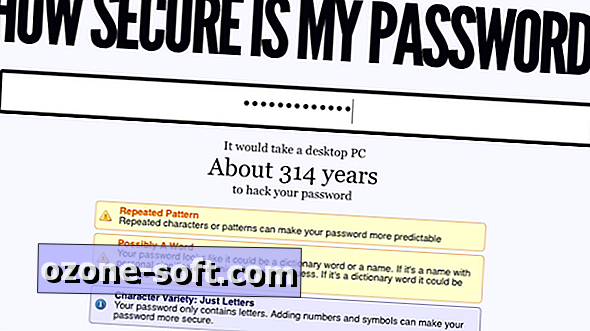









Deixe O Seu Comentário